
Wie Apple Fernseher auf Chromecast übertragen? Dieser Beitrag bietet vier einfache Lösungen, um Filme aus der Apple TV App auf einem Chromecast-Gerät anzusehen, einschließlich der Verwendung von Google Chrome, dem Chromecast mit Google TV und einer Drittanbieter-Übertragungs-App. Gibt es keinen direkten Weg? Lassen Sie mich einen Moment Zeit nehmen, um es zu erklären.
Inhaltsverzeichnis
Kann du Apple fernseher übertragen?
Du kannst die Apple TV-App nicht direkt über AirPlay auf Chromecast übertragen. Die Apple-Fernseher-App verwendet die AirPlay-Technologie, mit der Sie Inhalte von iOS-Mobilgeräten auf einen Mac, ein Apple-Fernseher-Gerät oder ein AirPlay-kompatibles Gerät wie Roku übertragen können. Chromecast-Geräte verwenden die Google-Übertragen-Technologie, die sich völlig von AirPlay unterscheidet.

. Allerdings, Kopf hoch, das bedeutet nicht, dass Sie keine Apple fernseher-Inhalte auf Ihrem Chromecast-Gerät ansehen können, und es sind noch mehrere einfache Tutorials verfügbar, wie man Apple fernseher auf Chromecast ansehen kann.
Wie Apple Fernseher auf Chromecast übertragen?
Es gibt vier einfache Methoden, um Apple fernseher auf Chromecast zu sehen: Verwenden einer AirPlay-Empfänger-App, des Chrome-Webbrowsers, Chromecast mit Google fernseher oder einer Übertragungs-App eines Drittanbieters. Das Schritt-für-Schritt-Tutorial für jede Methode wird unten angezeigt.
Verwenden Sie Chromecast mit Google fernseher.
Wie überträgt man von Apple fernseher auf Chromecast? Wenn Sie einen Chromecast mit Google fernseher haben, können Sie Apple fernseher-Inhalte auf Chromecast übertragen, ohne die Hilfe eines Telefons oder Computers.
Chromecast mit Google Fernseher funktioniert ähnlich wie andere Streaming-Geräte, wie Firestick, Roku Express und Apple Fernseher. Sie können Apps ausführen und Videos unabhängig streamen. Daher können Sie die Apple Fernseher App auf Ihrem Chromecast mit Apple Fernseher installieren, um Ihre Lieblings-Apple Fernseher-Sendungen und -Filme zu sehen.
Schritt 1. Richten Sie Ihr Chromecast mit Google TV auf Ihrem Fernseher ein und verbinden Sie es mit einem zuverlässigen Netzwerk.
Schritt 2. Move to the Anwendungen Registerkarte oben.

Schritt 3. Suchen Sie die Apple fernseher-App und installieren Sie sie.
Schritt 4. Wenn die Apple fernseher App installiert ist, öffnen Sie sie.
Schritt 5. Die Apple-Fernseher-App läuft auf Ihrem Chromecast-Gerät, und Sie können finden, was Sie wollen, und mit dem Binge-Watching beginnen.
Verwenden Sie eine Übertragungs-App eines Drittanbieters
Darüber hinaus können Sie von einer Casting-App eines Drittanbieters profitieren, um Medien auf Chromecast vom iPhone übertragen. Es gibt viele Übertragungsapps, und die Fernseher übertragen für Chromecast App kann eine gute Wahl sein. Die App hilft Ihnen, Ihr Mobilgerät in drei Schritten über ein drahtloses Netzwerk mit einem Chromecast-Gerät zu verbinden.
So übertragen Sie Apple Fernseher auf Chromecast von iPhone mit der Drittanbieter-App:
Schritt 1. Get the Fernseher übertragen für Chromecast App auf Ihrem Mobilgerät, indem Sie auf die Download-Schaltfläche klicken.
Laden Sie TV Cast für Chromecast herunter
Schritt 2. Stellen Sie sicher, dass Ihr Mobilgerät und das Chromecast-Gerät mit demselben WLAN-Netzwerk verbunden sind.
Schritt 3. Starten Sie die Übertragungs-App und klicken Sie auf die Tippen Sie, um eine Verbindung herzustellen Text.

Schritt 4. Wählen Sie Ihr Chromecast-Gerät aus der Liste aus und tippen Sie auf das Verbinden Knopf.

Schritt 5. Sobald Ihr Chromecast-Gerät verbunden ist, tippen Sie auf die Bildschirm spiegeln , und folgen Sie den Anweisungen auf dem Bildschirm.
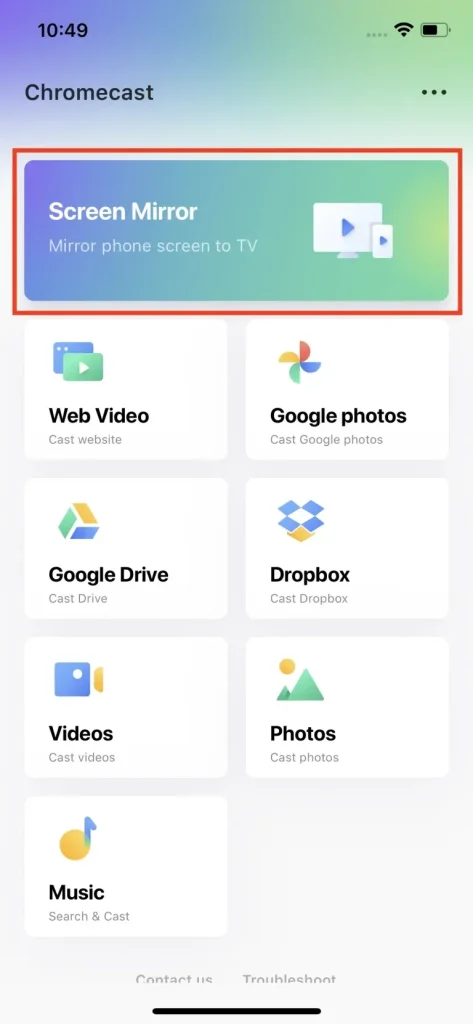
Schritt 6. Sobald die Bildschirmspiegelung aktiviert ist, öffnen Sie die Apple fernseher App auf Ihrem Telefon und wählen Sie aus, was Sie anzeigen möchten.
Schritt 7. Der Inhalt des Telefons wird auf Ihrem Fernsehbildschirm gespiegelt.
Verwenden Sie Google Chrome
Obwohl die AirPlay-Technologie hier nicht funktioniert, können Sie auf die in Google Chrome integrierte Übertragen-Funktion umschalten, wenn Sie den Browser auf Ihrem Gerät haben. Diese Methode ist für diejenigen gedacht, die einen alten Smart-Fernseher oder Chromecast ohne Google-Fernseher haben.
Schritt 1. Verbinden Sie Ihr Chromecast-Gerät mit Ihrem Smart-Fernseher, schalten Sie es ein und stellen Sie sicher, dass Ihr fernseher ist mit dem Wi-Fi-Netzwerk verbunden.
Schritt 2. Gehen Sie zu dem Apple Fernsehgerät Webseite In Google Chrome auf Ihrem Computer und melden Sie sich bei Ihrem Konto an, wenn Sie dazu aufgefordert werden.
Schritt 3. Suchen Sie den Film oder andere Inhalte, die Sie auf dem Apple fernseher ansehen möchten, und klicken Sie Episode abspielen.
Schritt 4. Klicken Sie auf die Menü-Symbol ( drei vertikale Punkte) in der oberen rechten Ecke.
Schritt 5. schwebt über dem Übertragen, Speichern, Teilen Option aus dem Dropdown-Menü und wählen Sie die Übertragen option.

Schritt 6. Wählen Sie Ihr Chromecast-Gerät aus dem Übertragen-Tab. Wenn Sie Ihr Gerät nicht sehen, stellen Sie sicher, dass es sich im selben Netzwerk wie Ihr Computer befindet. Dann versucht Ihr Browser, Apple Fernseher auf Chromecast zu übertragen.
Schritt 7. Wenn der Apple-Fernseher-Inhalt auf Ihrem fernseher bildschirm erscheint, ist die übertragung erfolgreich. Um es im Vollbildmodus anzusehen, klicken Sie auf das diagonale Pfeilsymbol in der unteren rechten Ecke des Webbrowsers.
Verwenden Sie eine AirPlay-Empfänger-App
Wie überträgt man die Apple fernseher App auf Chromecast? Sie können Ihr Gerät Airplay-kompatibel machen, indem Sie ein AirPlay-Empfänger-App.
Schritt 1. Installieren Sie die AirPlay-Empfänger-App auf Ihrem Gerät.

Schritt 2. Stellen Sie sicher, dass Ihre Geräte mit demselben Wi-Fi-Netzwerk verbunden sind.
Schritt 3. Starten Sie die AirPlay-Empfänger-App und beachten Sie den Namen des Geräts, auf das Sie den Apple fernseher übertragen möchten.
Schritt 4. Starten Sie die Apple Fernseher-App und streamen Sie die Inhalte, die Sie übertragen möchten. Dann tippen Sie auf den Bildschirm, um die Steuerung anzuzeigen, und tippen Sie auf die Übertragen Symbol.
Schritt 5. Wählen Sie das Gerät aus, auf das Sie Apple TV übertragen möchten, und folgen Sie den Anweisungen auf dem Bildschirm, um die Übertragung zu starten.
Urteil
Beachten Sie, dass Sie die Apple TV App aufgrund unterschiedlicher Technologien nicht direkt auf Chromecast übertragen können. Während es schwierig ist, diese Kompatibilität zu überbrücken, können Sie dennoch Apple TV-Shows auf Ihrem Chromecast mit Alternativen wie Google Chrome oder Chromecast mit Google TV ansehen. Außerdem können Sie eine AirPlay-Receiver-App oder eine Casting-App eines Drittanbieters ausprobieren.
Wie überträgt man Apple fernseher auf Chromecast FAQ
F: Kann ich Apple fernseher auf Chromecast übertragen?
Sie können die Apple TV-App nicht direkt auf Chromecast übertragen, da unterschiedliche Technologien verwendet werden. Sie können jedoch trotzdem Apple TV-Shows auf Ihrem Chromecast ansehen: Übertragen Sie die Apple TV-Website über Google Chrome auf Chromecast, spiegeln Sie die Apple TV-App über eine App auf Chromecast Fernseher, oder starten Sie die Apple TV-App auf Chromecast mit Google Fernseher. Alternativ können Sie Ihr Gerät AirPlay-kompatibel machen, indem Sie eine AirPlay-Empfänger-App darauf installieren.
F: Wo ist die Übertragen-Schaltfläche in Chrome?
Die übertragen-Taste befindet sich im Menü von Chrome. Klicken Sie auf die Menü-Symbol (drei vertikale Punkte), darüberfahren Übertragen, Speichern, und Teilen, und Sie werden die Übertragen option.
F: Warum kann ich Apple nicht auf meinen fernseher übertragen?
Wenn Sie Apple fernseher nicht auf Ihren fernseher übertragen können, stellen Sie zunächst sicher, dass Ihr fernseher Airplay-kompatibel ist. Überprüfen Sie dann, ob Ihre Geräte mit demselben WLAN-Netzwerk verbunden sind.








